|
Possiamo cominciare
1.
Apri l'immagine "liberte-meme-ci fond1"
2.
Imposta in primo piano il colore #d5bbb7 e come sfondo
il colore #661003 e prepara un gradiente lineare così
configurato:
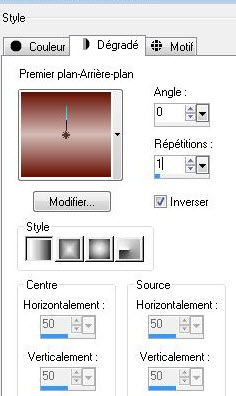
3. Livelli>Nuovo livello raster
- Attiva lo strumento
 e riempi il livello con il gradiente
e riempi il livello con il gradiente
4. Effetti>Plugin>Medhi>Weaver
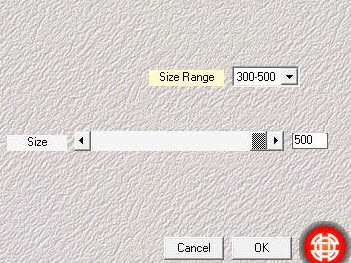
5. Immagine>Ridimensiona a 75% -
tutti i livelli NON selezionato
6. Effetti>Plugin>Simple>Pizza
slice mirror
7. Effetti>Plugin>Eye Candy
5>Impact>Perspective Shadow - Preset: Drop shadow blury
8. Effetti>Plugin>Simple>4 way average
9. Effetti>Plugin>Simple>Top left
mirror
10. Effetti>Plugin>Eye Candy 5>Perspective
Shadow - preset "renee-liberte-comme-ci"
- Tavolozza dei livelli - cambia la
modalità di miscelatura di questo livello in Indebolisci
11. Apri il tube
"renee-liberte-comme-ci-image1"
- Modifica>Copia - torna al tuo
lavoro ed incolla come nuovo livello
- Non
spostarlo
- Tavolozza dei livelli - cambia la
modalità di miscelatura di questo livello in Luminanza
esistente
12. Tavolozza dei livelli -
posizionati in basso
13. Attiva lo strumento
Selezione>Selezione personalizzata

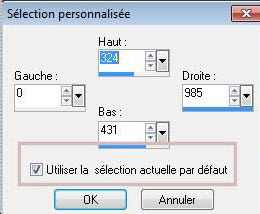
14. Effetti>Plugin>< I.C.NET
Software >Filter Unlimited 2.0>Toadies>Sucking bevel II.2
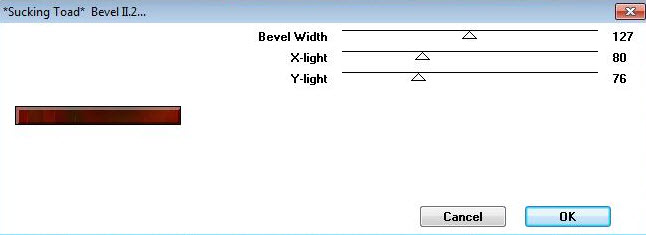
15. Selezioni>Innalza selezione a
livello
16. SELEZIONI>DESELEZIONA TUTTO
17. Livelli>Disponi>Sposta in alto
18. Effetti>Effetti 3D>Sfalsa Ombra

19. Effetti>Plugin>MuRa's Meister>Perspective
Tilling
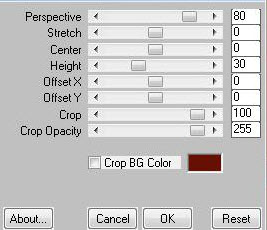
20. Livelli>Nuovo livello raster
21. Selezioni>Carica/salva
selezione>Carica selezione da disco - Cerca e carica la
selezione ''renee liberte -même-si''
22. Tavolozza dei colori - imposta
il colore di primo piano con #d5bbb7 e come sfondo il
colore #4c0c02 - prepara un gradiente lineare così
configurato:
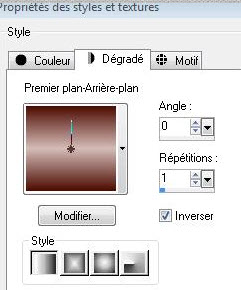
- Attiva lo strumento
 e riempi la selezione con il gradiente
e riempi la selezione con il gradiente
23. Effetti>Plugin>< I.C.NET
Software >Filter Unlimited 2.0>Krusty'sFX vol.I.1.0/Transparency
Grid
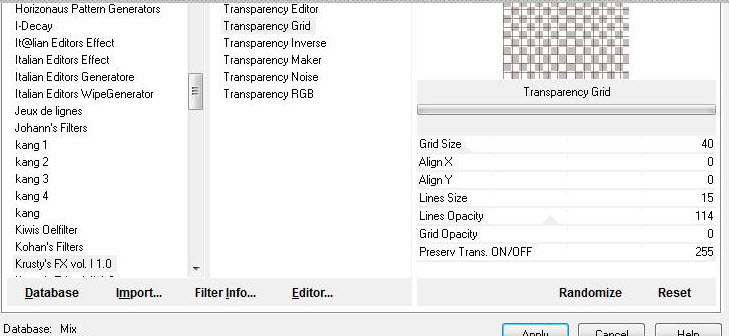
24. Effetti>Effetti bordo>Aumenta
25. Livelli>Nuovo livello raster
26. Apri il tube
"Benice_misted_woman_L157"
- Modifica>Copia - torna al tuo
lavoro ed incolla nella selezione
SELEZIONI>DESELEZIONA TUTTO
27. Livelli>Unisci>Unisci giù
28. Apri il tube ''renee-liberte
-meme-si-image2''
- Modifica>Copia - torna al tuo
lavoro ed incolla come nuovo livello
- Posiziona correttamente
29. Apri il tube
''image_danae-fourchette_et_fleur_BY-thafs''
- Modifica>Copia - torna al tuo
lavoro ed incolla come nuovo livello
- Posiziona così:
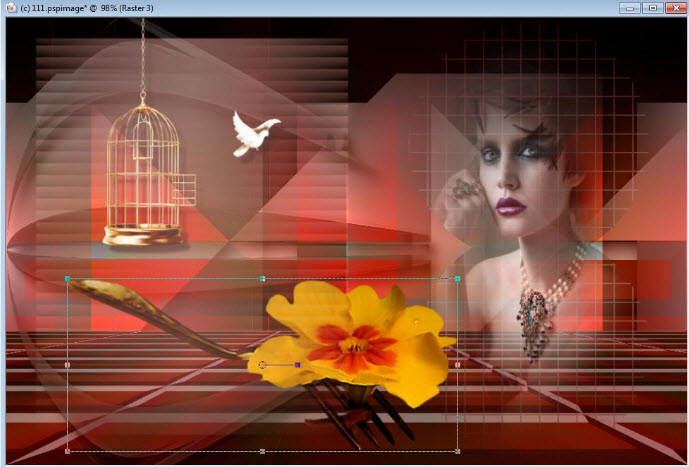
30. Effetti>Plugin>Nick Color Pro.
3/Bi Color User Defined
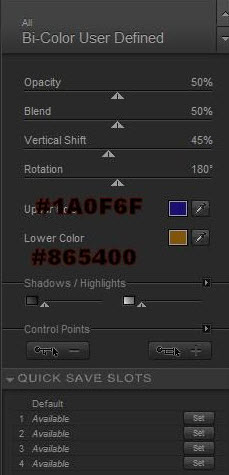
31. Apri il tube ''freedom_bird
cage-mar's creation''
- Modifica>Copia - torna al tuo
lavoro ed incolla come nuovo livello
- Posiziona correttamente
32. Livelli>Nuovo livello raster
33. Tavolozza dei colori - imposta
in primo piano il colore #d5bbb7
34. Prepara un gradiente di primo
piano lineare 0/0 - "inverti" NON selezionato
- Attiva lo strumento Riempimento
(F) e riempi il livello con il gradiente
35. Apri la maschera "m1.jpg"ed
iconizzala
. Torna al tuo lavoro
. Livelli>Nuovo livello maschera>da immagine
. Scorrendo il menù della finestra che si apre, cerca e
carica la maschera appena aperta

- Livelli>Unisci>Unisci gruppo
36. Tavolozza dei livelli - cambia
la modalità di miscelatura di questo livello in Luce
netta - diminuisci l'opacità a 73
37. Livelli>Unisci>Unisci visibile
38. Livelli>Duplica
39. Effetti>Plugin>AAA Frame>Foto
Frame
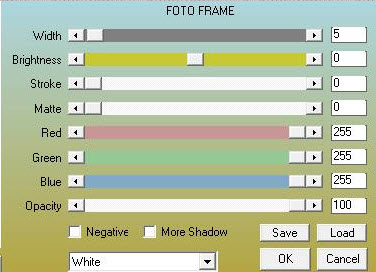
40. Immagine>Ridimensiona a 35% -
"Ridimensiona tutti i livelli" NON selezionato
- Non spostarlo
41. Effetti>Plugin>MuRa's Meister>Copies
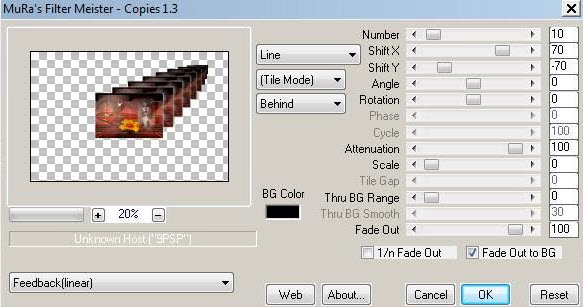
42, Immagine>Ridimensiona a
60% - "Ridimensiona tutti i livelli" NON selezionato
- Attiva lo strumento
 e posiziona così:
e posiziona così:
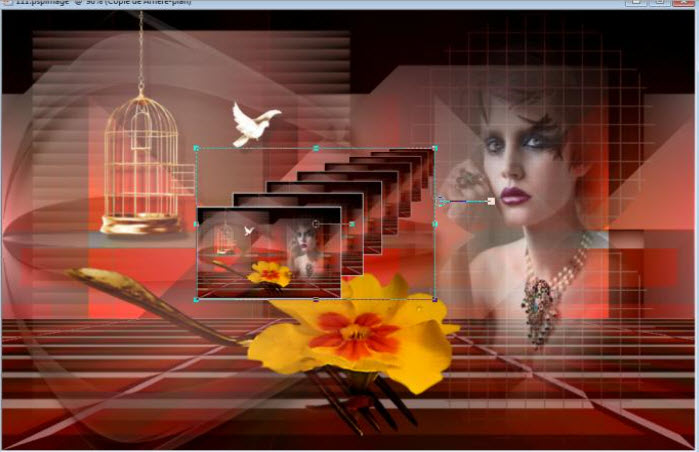
43. Effetti>Plugin>Eye Candy
5>Impact - Preset Drop Shadow Lowest
44. Livelli>Unisci>Unisci visibile
45. Immagine>Aggiungi bordatura - 5
pixels in bianco
46. Immagine>Aggiungi bordatura -
50 pixels colore #661003
47. Immagine>Aggiungi bordatura - 5
pixels in bianco
. Copia ed incolla il titolo
oppure, con il font allegato, scrivine uno a tuo gusto
Il
tutorial è terminato
Spero abbiate gradito eseguirlo
Grazie
Renée
Scritto nel 2010
pubblicato
Agosto 2010
*
Ogni somiglianza con una lezione esistente è una pura
coincidenza
*
Non dimenticate di ringraziare i tubeurs e le
traduttrici che lavorano con e per noi.
Grazie
|